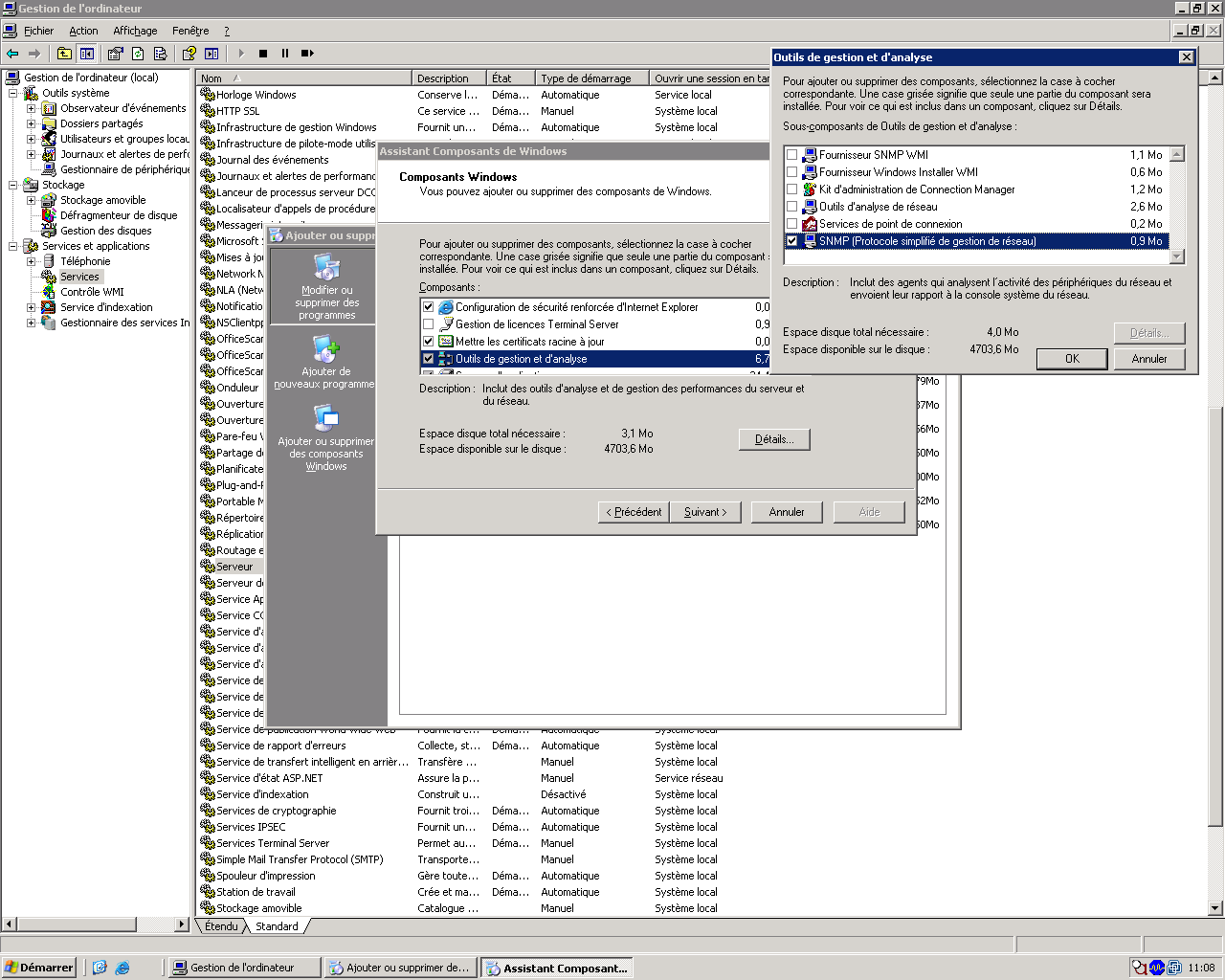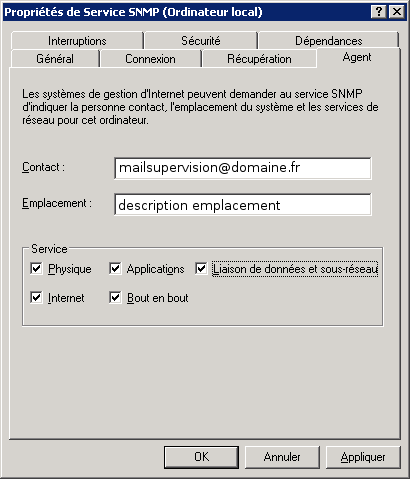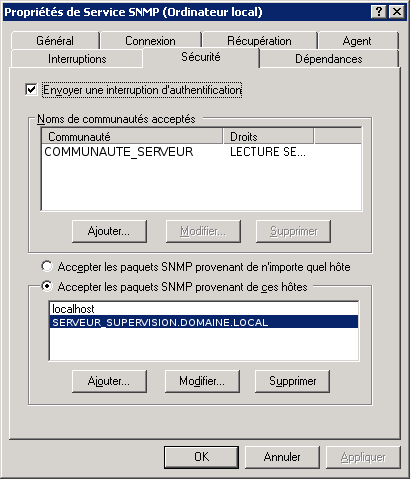Table of Contents
Installer ou activer SNMP
Documentation permettant d'installer ou activer SNMP sur divers éléments.
Installer SNMP sous Windows
Afin de faire fonctionner la remonté d'informations SNMP, il faut que le service SNMP soit démarré. Si il n'est pas présent, il faut l'installer. Il est déjà préconfiguré sur les templates VMware Windows 2003 et 2008.
- Dans “Ajout/Suppression de composants Windows” situé dans “Ajout/Suppression de programmes” du Panneau de configuration sélectionnez Outils de gestion et d’analyse puis détails.
- Enfin activez la case à cocher SNMP(Protocole simplifié de gestion réseau) puis cliquez sur ok et finissez par suivant.
Sous Windows 2008, c'est une fonctionnalité à ajouter et qui ne nécessite pas le CD de windows pour être installé. Néanmoins, on est obligé de redémarrer le serveur pour avoir accès aux informations de configuration.
Pour cette opération le CD-ROM du système utilisé avec le même Service Pack sera demandé.
Ensuite, il faut paramétrer SNMP pour qu'il envoi les informations que nous voulons.
Accéder aux propriétés du service et renseigner les valeurs suivantes.
Les informations de contacts et les services supervisés (tout cocher).
Dans l'onglet sécurité, définir la communauté auquel appartient le serveur (COMMUNAUTE_SERVEUR pour tous les serveurs Windows et Linux) et la machine qui a l'autorisation de récupérer les informations (notre serveur de supervision).
Valider et la réception d'information SNMP par Nagios commence directement au prochain check si l'hôte à déjà été ajouté.
Installer SNMP sous Linux
SNMP est déjà installé sur tout les serveurs Linux en principe. Il fait parti du template VMware. Cependant, il faut vérifier sur les serveurs physiques si il est présent. Pour l'installer,
yum install net-snmp
Un fichier /etc/snmp/snmpd.conf est positionné
On peut aussi utiliser l'utilitaire snmpconf pour paramétrer le fichier de configuration.
Récupérer le fichier de configuration snmpd.conf sauvegardé sur un serveur de fichiers ou obtenu d’un autre serveur et le positionner en lieu et place de l’existant dans /etc/snmp/snmpd.conf.
Laisser toutes les valeurs par défaut mais en bas du fichier, adapter les volumes disques en fonction
Fichier /etc/snmp/snmpd.conf typique.
syscontact mailsupervision@domaine.fr (edit snmpd.conf) syslocation room1 (edit snmpd.conf) rocommunity COMMUNAUTE_SERVEUR trapcommunity COMMUNAUTE_SERVEUR trapsink localhost # SECTION: Monitor Various Aspects of the Running Host # # The following check up on various aspects of a host. # disk: Check for disk space usage of a partition. # The agent can check the amount of available disk space, and make # sure it is above a set limit. # # disk PATH [MIN=100000] # # PATH: mount path to the disk in question. # MIN: Disks with space below this value will have the Mib's errorFlag set. # Can be a raw byte value or a percentage followed by the % # symbol. Default value = 100000. # # The results are reported in the dskTable section of the UCD-SNMP-MIB tree disk / 200000 disk /boot 200000 disk /tmp 200000 disk /usr 200000 disk /var 200000du partitionnement.
Redémarrer le service snmpd.
/etc/init.d/snmpd restart
Vérifier que snmpd est au démarrage.
chkconfig --list | grep snmpd.
Si non, mettre snmpd au démarrage du système.
chkconfig snmpd on
Pour connaître les informations qui sont récoltés par snmp, utiliser la commande snmpwalk.
Voici un exemple pour l’utilisation de l’espace disque. On a le numéro du disque avec en face le pourcentage utilisé.
[root@srv-vmtmp01 snmp]# snmpwalk -v 1 -c COMMUNAUTE_SERVEUR localhost UCD-SNMP-MIB::dskPercent UCD-SNMP-MIB::dskPercent.1 = INTEGER: 28 UCD-SNMP-MIB::dskPercent.2 = INTEGER: 7 UCD-SNMP-MIB::dskPercent.3 = INTEGER: 3 UCD-SNMP-MIB::dskPercent.4 = INTEGER: 62 UCD-SNMP-MIB::dskPercent.5 = INTEGER: 10
Faire un df -h pour voir à quoi correspond chaque volume en fonction du pourcentage indiqué.
Installer SNMP sous ESX
Sous Vmware ESX, on n'installe rien. SNMP est déjà prévu sur le système, il est simplement démarré et configuré dans le kickstart de déploiement du système ESX. Si ce n'est pas le cas, le fichier de configuration (/etc/snmp/snmpd.conf) doit ressembler à ce qui suit.
syscontact mailsupervision@domaine.fr (edit snmpd.conf) syslocation room1 (edit snmpd.conf) rocommunity COMMUNAUTE_SERVEUR trapcommunity COMMUNAUTE_SERVEUR trapsink localhost
Redémarrer le service avec un /etc/init.d/snmpd restart.
Vous remarquerez que c'est exactement comme sous Red Hat pour la bonne et simple raison que VMware ESX est une Red Hat!
Il faut que le SNMP soit autorisé sur le firewall de l'ESX pour que les requêtes passent.
Activer SNMP sur les routeurs ou switchs Cisco
Configuration réalisé sur des switchs de niveau 3. Pour des routeurs distants fournit par un opérateur, il faut lui demander si le SNMP est offert dans sa solution car c'est lui qui à la possibilité d'accéder à la configuration des routeurs et pas nous.
Ce dont on a besoin pour activer le SNMP de manière basique.
enable conf t snmp-server community COMMUNAUTE_RESEAU ro 1 snmp-server host @IP_SERVEUR_SUPERVISION COMMUNAUTE_RESEAU
Et c'est tout car nous n'utilisons pas les traps SNMP des éléments. Dans le cas contraire, il faut paramétrer les traps avec la commande snmp-server enable traps comme ci-dessous.
Sur les switchs du backbone.
snmp-server community COMMUNAUTE_RESEAU RO 1 snmp-server trap-source Vlan1 snmp-server enable traps snmp authentication linkdown linkup coldstart warmstart snmp-server enable traps tty snmp-server enable traps fru-ctrl snmp-server enable traps entity snmp-server enable traps flash insertion removal snmp-server enable traps cpu threshold snmp-server enable traps vtp snmp-server enable traps vlancreate snmp-server enable traps vlandelete snmp-server enable traps envmon fan shutdown supply temperature status snmp-server enable traps port-security snmp-server enable traps config-copy snmp-server enable traps hsrp snmp-server enable traps ipmulticast snmp-server enable traps stpx inconsistency root-inconsistency loop-inconsistency snmp-server enable traps syslog snmp-server enable traps vlan-membership snmp-server host @IP_SERVEUR_SUPERVISION COMMUNAUTE_RESEAU
Pour mettre à jour une configuration existante.
no snmp-server community COMMUNAUTE_RESEAU RO 1 snmp-server community COMMUNAUTE_RESEAU RO 1 no snmp-server host @ancienne_IP COMMUNAUTE_RESEAU snmp-server host @IP_SERVEUR_SUPERVISION COMMUNAUTE_RESEAU
Pour configurer les ACL.
sh running-config sh snmp sh access-lists 1 conf t ip access-list standard 1 no 40 40 permit @IP_SERVEUR_SUPERVISION exit exit wr m